Trung tâm điều khiển hoàn toàn mới đã giúp việc kiểm soát các tính năng thường được sử dụng như AirDrop, AirPlay và thậm chí là Phím tắt trợ năng trong macOS Big Sur trở nên dễ dàng hơn nhiều. Dựa trên những gì hoạt động phù hợp với quy trình làm việc của bạn, bạn có thể tùy chỉnh Trung tâm điều khiển trên máy Mac của mình để chỉ giữ lại những mục hữu ích và xóa những mục không cần thiết. Để linh hoạt hơn, bạn thậm chí có thể ghim các mục trong Trung tâm điều khiển vào thanh menu trong macOS Big Sur để truy cập nhanh các điều khiển nhất định. Hãy để tôi đưa bạn qua quá trình hoàn chỉnh!
Tùy chỉnh Trung tâm điều khiển và Thanh menu trong macOS Big Sur
Mặc dù tôi luôn thấy thanh menu rất thân thiện với người dùng để truy cập các mục thường được sử dụng, nhưng đôi khi tôi thấy nó thiếu vì một vài lý do chính. Đối với một, nó không có nhiều không gian để kết hợp nhiều vật dụng. Và thứ khác, nó không cung cấp nhiều phạm vi tùy chỉnh. Đó là lý do tại sao tôi rất vui khi thấy Trung tâm điều khiển kiểu iOS trên macOS.
Trung tâm điều khiển có thể kết hợp một số điều khiển. Bạn có thể thực hiện những việc như bật / tắt nhanh chế độ tối, kiểm soát Phím tắt trợ năng và thậm chí chuyển đổi người dùng ngay từ Trung tâm điều khiển. Vì có nhiều khía cạnh của tùy chỉnh, chúng tôi đã chia bài viết này thành các phần. Bạn có thể nhấp vào các liên kết bên dưới để di chuyển giữa các phần.
Ghim các mục trong trung tâm điều khiển vào thanh menu
1. Bấm vào Biểu tượng Trung tâm điều khiển ở góc trên cùng bên phải của màn hình.
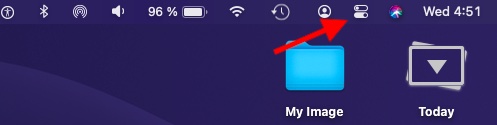
2. Bây giờ, Bảng điều khiển Trung tâm sẽ mở với nhiều mục bao gồm Bluetooth, Không làm phiền, AirDrop, Độ sáng bàn phím, Màn hình AirPlay, Âm thanh, v.v. Chọn một mục cụ thể và sau đó thả nó ở vị trí mong muốn trên thanh menu.
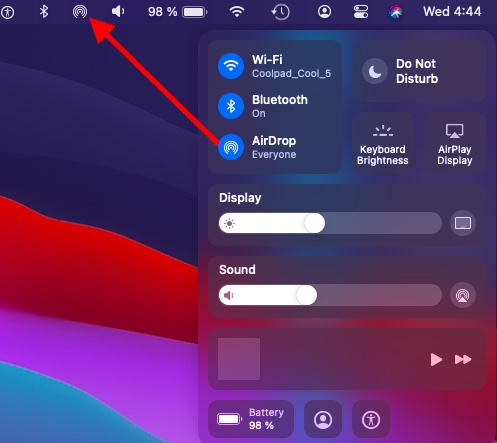
Note: Bạn cũng có thể sử dụng phím Command (⌘) để điều chỉnh các mục trên thanh menu trên máy Mac của mình. Trong khi nhấn phím Command, hãy di chuyển các mục trên thanh menu.
Tùy chỉnh Trung tâm điều khiển và các mục trên thanh menu
Hơn nữa, macOS Big Sur đi kèm với ngăn tùy chọn Dock & Menu Bar cho phép bạn hiển thị / ẩn các điều khiển. Vì vậy, bạn có thể chọn trưng bày hoặc che giấu các vật dụng tương ứng để phù hợp với nhu cầu của mình hơn.
- Mở ra Tùy chọn hệ thống trên máy Mac của bạn (bạn cũng có thể nhấp vào Apple thực đơn ở góc trên cùng bên trái -> Tùy chọn hệ thống)
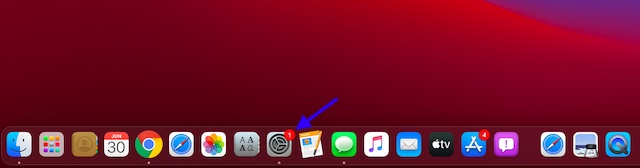
2. Bây giờ, hãy nhấp vào Dock & Thanh menu.
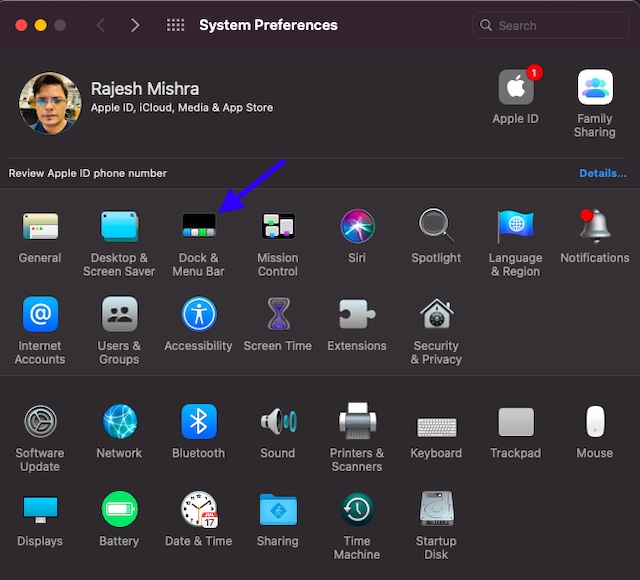
3. Trong phần Trung tâm điều khiển, bạn sẽ thấy danh sách tất cả các mục Trung tâm điều khiển cần thiết như Wi-Fi, Bluetooth, AirDrop, Không làm phiền, Độ sáng bàn phím, AirPlay, Màn hình, Âm thanh và Đang phát. Các điều khiển này luôn hiện diện trong Trung tâm điều khiển.
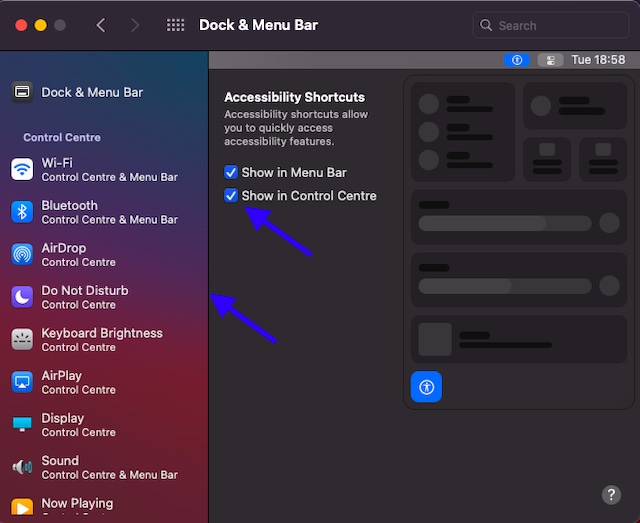
Bạn có thể nhấp vào mục tương ứng và sau đó chọn / bỏ chọn hộp bên trái của “Hiển thị trong Thanh menu” để thêm hoặc xóa nó khỏi thanh menu.
Hiển thị các phím tắt trợ năng trong Trung tâm điều khiển và Thanh menu
Trong phần “Trung tâm điều khiển khác Mod…”, hãy nhấp vào Phím tắt trợ năng Lựa chọn. Và sau đó chọn hộp tương ứng để hiển thị Phím tắt trợ năng trong thanh menu hoặc trung tâm điều khiển.
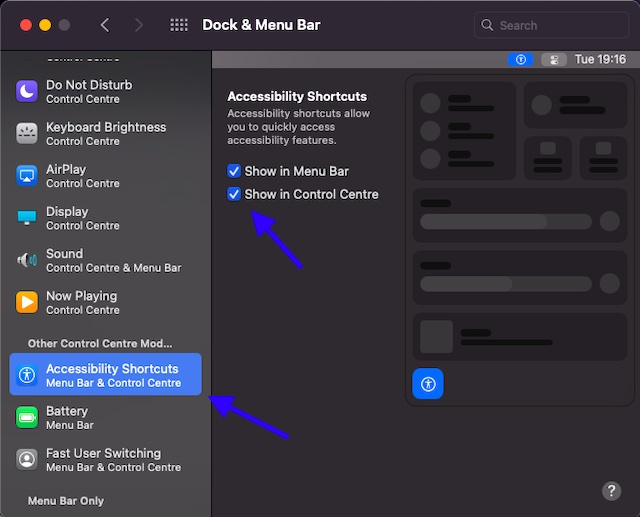
Hiển thị Pin / Phần trăm trong Trung tâm Điều khiển và Thanh Menu
Nhấp vào Pin nằm trong phần “Mod Trung tâm Điều khiển Khác…”. Bây giờ, hãy chọn các hộp để hiển thị pin trên thanh menu và trung tâm điều khiển.
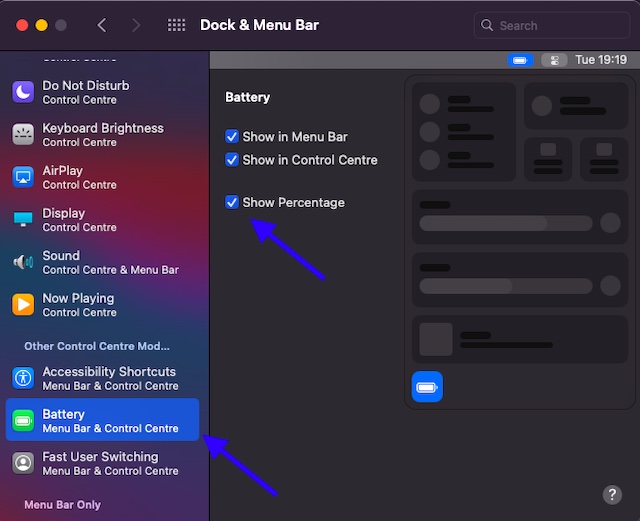
Điều đáng chú ý là pin không hiển thị phần trăm theo mặc định. Tuy nhiên, bạn có thể chọn để nó hiển thị phần trăm. Để làm điều đó, hãy đảm bảo đánh dấu vào ô Hiển thị Phần trăm.
Hiển thị tùy chọn chuyển đổi người dùng trong Trung tâm điều khiển và Thanh menu
Nếu bạn thường xuyên phải đi sâu vào Tùy chọn hệ thống để chuyển đổi người dùng, bạn sẽ thực sự đánh giá cao tùy chọn chuyển đổi nhanh người dùng ngay từ trung tâm điều khiển hoặc thanh menu của máy Mac.
Bấm vào Chuyển đổi người dùng nhanh chóng nằm trong phần “Other Control Center Mod…” và sau đó đánh dấu vào các hộp để hiển thị tùy chọn chuyển đổi người dùng trong thanh menu và trung tâm điều khiển.
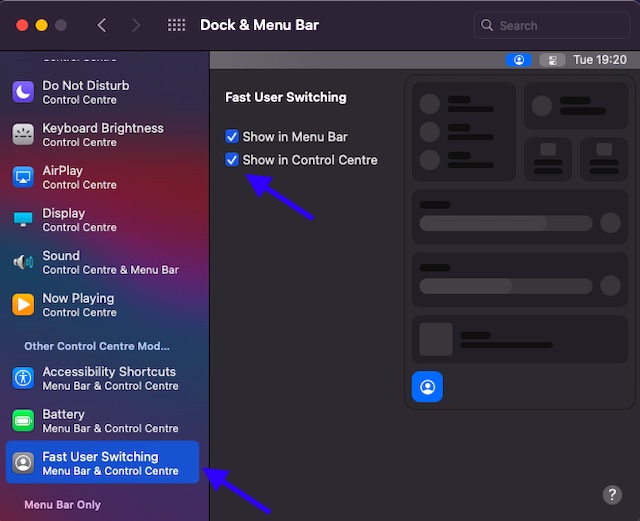
Note:
- Xin lưu ý rằng Spotlight và Siri chỉ là các điều khiển trên thanh menu. Vì vậy, bạn không thể làm cho chúng xuất hiện trong Trung tâm điều khiển.
- Như đã đề cập ở trên, một số điều khiển thiết yếu như Wi-Fi và Bluetooth sẽ luôn hiện diện trong Trung tâm điều khiển. Bạn chỉ có thể xóa một số điều khiển nhất định như Phím tắt trợ năng, chuyển đổi người dùng và phần trăm pin khỏi trung tâm điều khiển.
Tùy chỉnh hoàn hảo Trung tâm điều khiển phù hợp với nhu cầu của bạn
Của bạn đây! Vì vậy, đó là cách bạn có thể tinh chỉnh Control Center theo nhu cầu của mình trong macOS Big Sur. Gần đây, chúng tôi đã đề cập đến nhiều chủ đề đáng chú ý liên quan đến phiên bản mới nhất của macOS. Nếu bạn không thể bắt kịp chúng, hãy kiểm tra chúng.
Bạn sử dụng Control Center cho Mac là gì? Nó có phải là một triển khai tốt hơn? Chia sẻ suy nghĩ của bạn với chúng tôi.
